Detaljeret instruktioner er i Brugerguiden.
[. . . ] AR-M250/M310/5600 serien Online-manual
AR-M256/M316
Start
Klik på "Start" knappen.
Indledning
Denne manual beskriver funktionaliteten ved brugen af ARM-250/M310/5600 serien.
Bemærk
For informationer om ilægning af papir, udskiftning af toner, udredning af papir og andre informationer om kopimaskinen, se venligst i din Betjeningsvejledning til kopimaskinen. Maskinens standardindstillinger og standardindstillingerne for printerfunktionen kan forandres med nøgleoperatør programmerne. For flere informationer, se Key operator-vejledning. Hvor "AR-XXXX" dukker op i denne håndbog , sæt venligst navnet med din modelbetegnelse ind for "XXXX". [. . . ] Papirformater der kan hæftes er ledger, letter, letter-R, legal, A3, A4, A4R, B4, B5, B5R, og foolscap. (B5R kan kun anvendes, når et ryghæftningsmodul er installeret. ) Papirtyper der kan hæftes er almindeligt, brevhoved, recycled og color. Hæftningsudskrift er ikke muligt hvis ROPM funktionen er deaktiveret. (Se "KONFIGURATION AF PRINTERDRIVEREN" i Softwareinstallationshåndbogn. ) Hvis finisher'en er deaktiveret i key operator-programmerne, kan hæftnings- og hulningsfunktionerne ikke anvendes, og jobbet kan ikke afleveres i offset bakken. (Se "BRUG AF KEY OPERATOR-PROGRAMMER" i brugsanvisningen for ryghæftningsmodulet og "DEAKTIVERING AF HÆFTER" i Superbrugerens instruktionsbog. ) Hæftning er ikke muligt hvis funktionen er deaktiveret i nøgleoperatør programmet "DEAKTIVERING AF HÆFTEFUNKTION" i Key operator-vejledning).
Når en finisher er installeret
Det følgende eksempel viser hvordan portrætorienterede sider bliver hæftet sammen.
Udskrivningsdata Udskrivningsresultat Siderne bliver hæftet i øverste venstrehånds hjørne.
INDHOLDSFORTEGNELSE
15
1
UDSKRIVNING
Hæftning af udskrevne sider (hvis en finisher er installeret)
Hæftning Venstre Højre Toppen
(del 2)
Når et ryghæftningsmodul er installeret
Når et ryghæftningsmodul er installeret, kan indbindingssiden og antallet af hæftninger vælges, så følgende trykkeresultater kan opnås:
1 hæfteklamme
2 hæftninger
Hulningsfunktion
Når et hullemodul er installeret på et ryghæftningsmodul, kan "Hulning" afkrydsningsfeltet vælges til lave huller i det trykte materiale. Vælg hulningspositionerne i "Indbindingsside"
Venstre Højre Toppen
Bemærk
Antallet af huller, som kan laves og mellemrummet mellem hullerne varierer, afhængigt af det installerede hullemodul. Hvilke papirformater der kan hulles, varierer afhængig af hvilket hullemodul, der er installeret. Papirtyper, der kan anvendes til hulning, er: almindeligt, genbrugs, farvet, brevpapir og kraftigt papir.
INDHOLDSFORTEGNELSE
16
1
1
FAX
UDSKRIVNING
Job prioritet
Hvis en udskrivningsjob venter fordi maskinen kopierer eller udskriver et fax, kan den følgende fremgangmåde anvendes for at afbryde det igangværende job og i stedet udskrive et udskriftsjob. Brug printjob statusskærmen for at give fortrin til dette job. For flere informationer om at bruge job statusskærmen, se Betjeningsvejledning til kopimaskinen.
Tryk [JOBSTATUS] tasten.
LINE DATA GENERELLE INDSTILLING
4
tryk [PRIORITET] tasten.
NTER DETALJER NTER PRIORITET STOP/SLET -JOB
JOBSTATUS
En information kommer frem, der beder dig om at bekræfte det øjeblikkelige printjob. tryk [OK] tasten for at afbryde det igangværende job og for at starte på udskrivningen af den job der blev valgt i skridt 3.
2
Forvis dig om at [PRINTJOB] tasten lyser op.
UTSKRIFT 010 / 00
PRINTJOB
Print job statusskærmen kommer frem hvis [PRINTJOB] tasten lyser op. Hvis [PRINTJOB] tasten ikke er belyst, tryk [PRINTJOB] tasten.
Bemærk
For at få oplysninger om et printjob, udvælg jobben og tryk så [DETALJER] tasten.
3
tryk tasten af den job Du ønsker at udskrive omgående i jobnøglerne til de job som venter på uskrift.
Den trykte tast er fremhævet.
INDHOLDSFORTEGNELSE
17
1
1
FAX
UDSKRIVNING
Slette en printjob
Tryk [JOBSTATUS] tasten.
LINE DATA GENERELLE INDSTILLING
En printjob der lige er i gang eller venter på udskrift kan slettes. Brug udskrivningens statusskærm for at slette job.
3 4
De job der er i gang og de job der venter på udskrift. tryk tasten af den job Du ønsker at slette.
Den trykte tast er fremhævet.
JOBSTATUS
tryk [STOP/SLET] tasten.
NTER DETALJER NTER PRIORITET STOP/SLET -JOB
2
Vær sikker at [PRINTJOB] tasten er markeret.
UTSKRIFT 010 / 00
PRINTJOB
Printjob statusskærm kommer frem hvis [PRINTJOB] tasten er markeret. Hvis [PRINTJOB] tasten ikke er markeret, tryk [PRINTJOB] tasten.
En information vil komme frem som spørger dig om at bekræfte din sletning. Hvis Du ikke ønsker at slette job, tryk [NEJ] tasten.
Bemærk
For at holde en pause på en printjob, tryk [PRINT] tasten på kontrolpanellen og tryk så [OFFLINE] tasten. ([OFFLINE] lyser op. ) · For at afbryde en printjob, tryk [SLET] tasten ( ). · For at genoptage udskriften, tryk [ONLINE] tasten for at stille maskinen til online.
INDHOLDSFORTEGNELSE
18
2
DELING AF PRINTER
Deling af printeren via Windows netværk.
Fælles printer Klient Printserver
Maskinen kan anvendes som en samlet printer (til deling) i et Windows 98/Me/NT 4. 0/2000/XP netværksmiljø. Bemærk at Windows netværk allerede skal være installeret.
Klient
Klient
"Print server" som forklaret her er en computer, der er direkte forbundet med maskinen og en "Klient" er enhver anden computer der er tilsluttet til det samme netværk.
Delte printerindstillinger
(på printserveren)
Kundens indstillinger
INDHOLDSFORTEGNELSE
19
2
Bemærk
DELING AF PRINTER
Delte printerindstillinger
På den computer computer hvor maskinen direkte er forbundet
Følg den fremgangsmåde der bliver forklaret nedenunder til at bruge den computer, som er direkte tilsluttet til maskinen som printerserver. Hvis dit operativsystem er Windows 98/Me, start fra skridt 1. Hvis dit operativsystem er Windows NT 4. 0, 2000 eller XP, åben kontrolpanelet og start så fra skridt 6.
For detaljerede fremgangsmåder se venligst betjeningshåndbogen eller hjælpefilen af dit operativsystem.
1 2 3 4 5
Klik på "Start" knappen, vælg "Indstillinger", og klik så på "Kontrolpanel". Dobbel-klik på "NETVÆRK" ikon ( ).
Bemærk
Hvis en information kommer frem som spørger dig om at genstarte computeren, klik på "Ja" knappen og genstart computeren. [. . . ] Hvis papiret blev lagt i på den måde at udskriften sker på bagsiden, vil toneren ikke holde godt fast på papiret og en ringe udskriftskvalitet vil være resultatet.
Udskriver Du på papir som har en ujævn overflade?
Det kan være at det ikke er muligt at udskrive korrekt på papir med søm, som f. eks. bagsiden en konvelut.
INDHOLDSFORTEGNELSE
31
3
FEJLFINDING
Udskriftskvaliteten er ikke tilfredsstillende
Har Du indstillet tilstrækkelige kanter i papirindstillingen af din anvendelse?
(del 2)
Udskriftsbilledet er grovkornet
Blev printerdriveren bestemt til at være passende til både papiret og printjobbet?
Du kan udvælge "Kladde", "Normal" eller "Foto" til udskriftskvaliteten i "Avanceret" fanen på printerdriverens setupskærm. Hvis "Foto" blev udvalgt, kan Du klikke på "Billedjustering" knappen og justere lyset og kontrasten i dialogkassen der kommer frem. Juster disse indstillinger passende til din printjob og prøv at udskrive igen.
En del af udskriftsbilledet mangler
Udskrift er ikke mulig på papirkanterne. [. . . ]

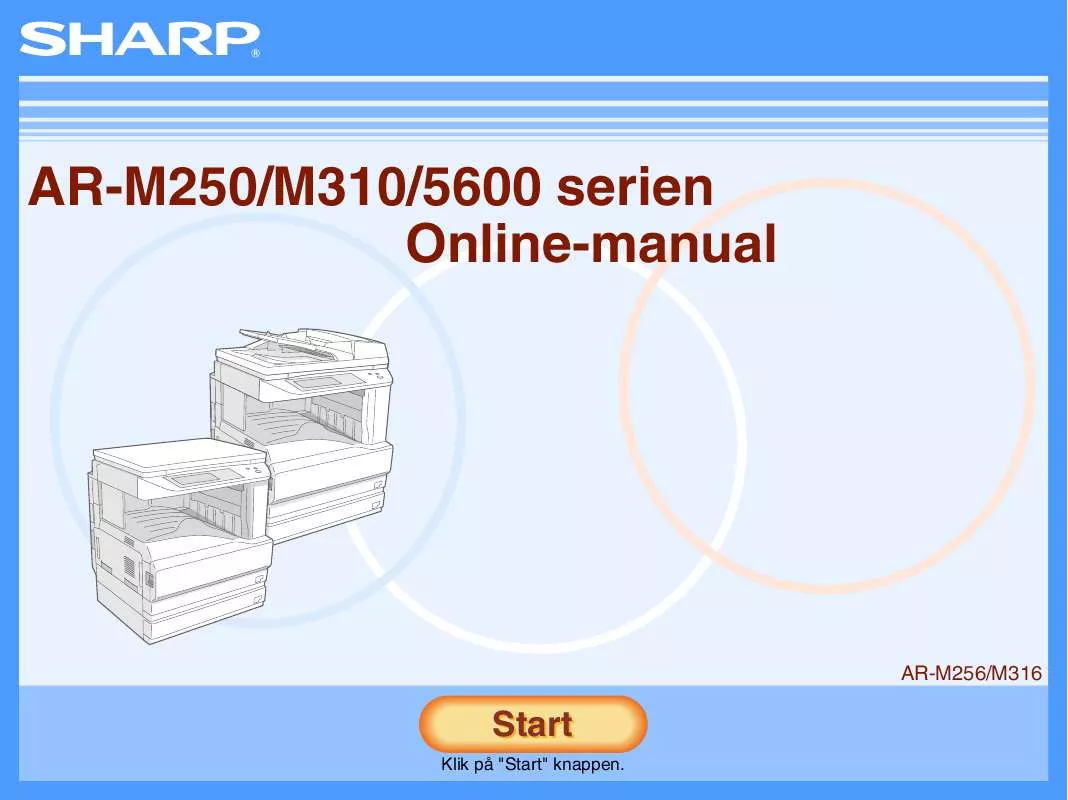
 SHARP AR-M250/M310/5600 (819 ko)
SHARP AR-M250/M310/5600 (819 ko)
